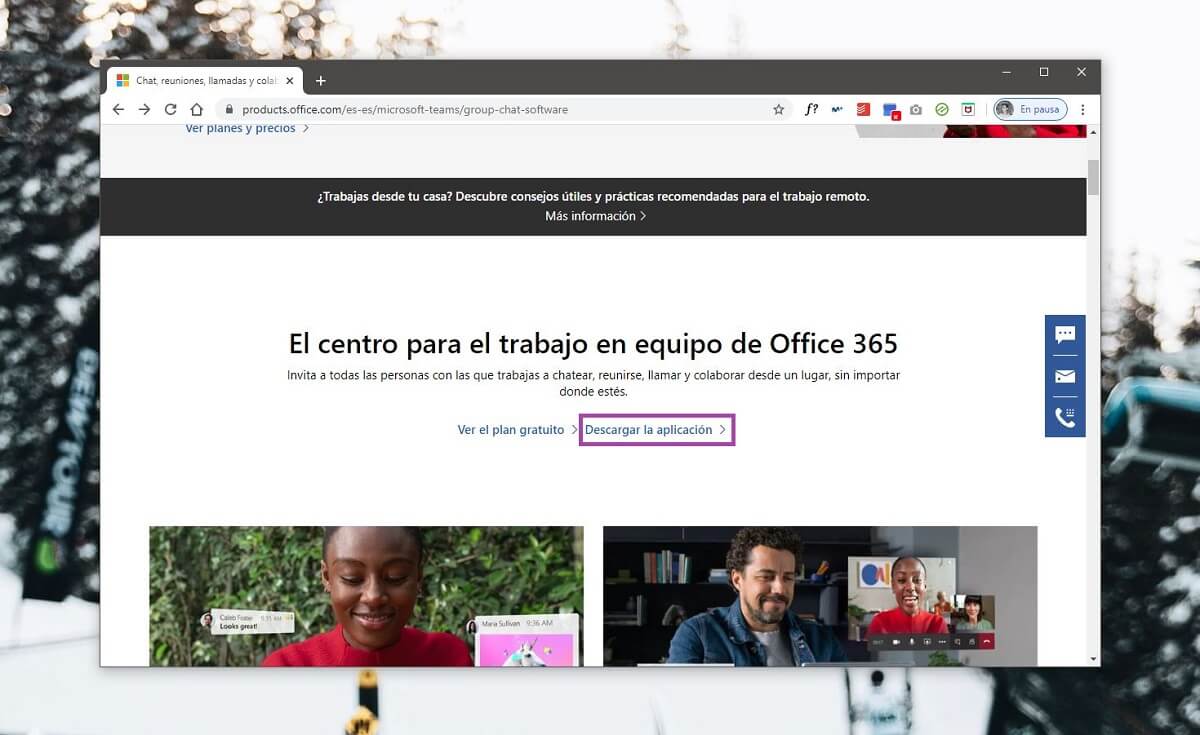Sin duda alguna, el teletrabajo se está volviendo algo bastante importante hoy en día, y en este aspecto una de las aplicaciones más importantes y que nos permiten llegar a esto es Microsoft Teams, ya que establece un entorno de trabajo que es posible usar desde cualquier dispositivo de una forma bastante sencilla, y que poco a poco se está implementando en prácticamente cualquier entorno laboral, educativo…
Ahora bien, a pesar de que la aplicación en cuestión está disponible vía web, lo más recomendado es descargar la aplicación de escritorio para el ordenador, puesto que de esta forma es posible obviar cualquier tipo de incompatibilidad, así como problemas de conexión comunes que pueden surgir de realizar la conexión desde el navegador de Internet.
Así puedes descargar e instalar Microsoft Teams en tu ordenador Windows
Tal y como comentábamos, Microsoft Teams es la aplicación propia de los de Redmond para poder ponerse en contacto en equipos de trabajo o entornos educativos, motivo por el que se está poniendo de moda estos días. Sin embargo, si desconoces cómo puedes obtenerla para tu equipo, te vamos a mostrar cómo descargarla gratis.

Para ello, lo que deberás hacer es acceder a la página de software de Microsoft Teams dentro de Office 365 desde cualquier navegador. Dentro encontrarás una pequeña previsualización de lo que es la aplicación en cuestión, y tan solo deberás desplazarte hacia abajo un poco hasta llegar a la sección de registro y descarga, donde podrás ver el botón llamado “Descargar la aplicación”.
Después, tan solo deberás seleccionar la versión para Windows en la parte superior en vez de solicitar el enlace de descarga para dispositivos móviles, y acto seguido comenzará la descarga del instalador de Microsoft Teams de forma gratuita, que funciona de una forma muy similar a como lo hace el de Office. Una vez instalado, únicamente te quedará iniciar sesión con tu cuenta de Microsoft de tu equipo de trabajo (o registrarte, según la ocasión), y a continuación deberías poder ver todos los equipos de trabajo, chats, tareas y todo lo que necesites.